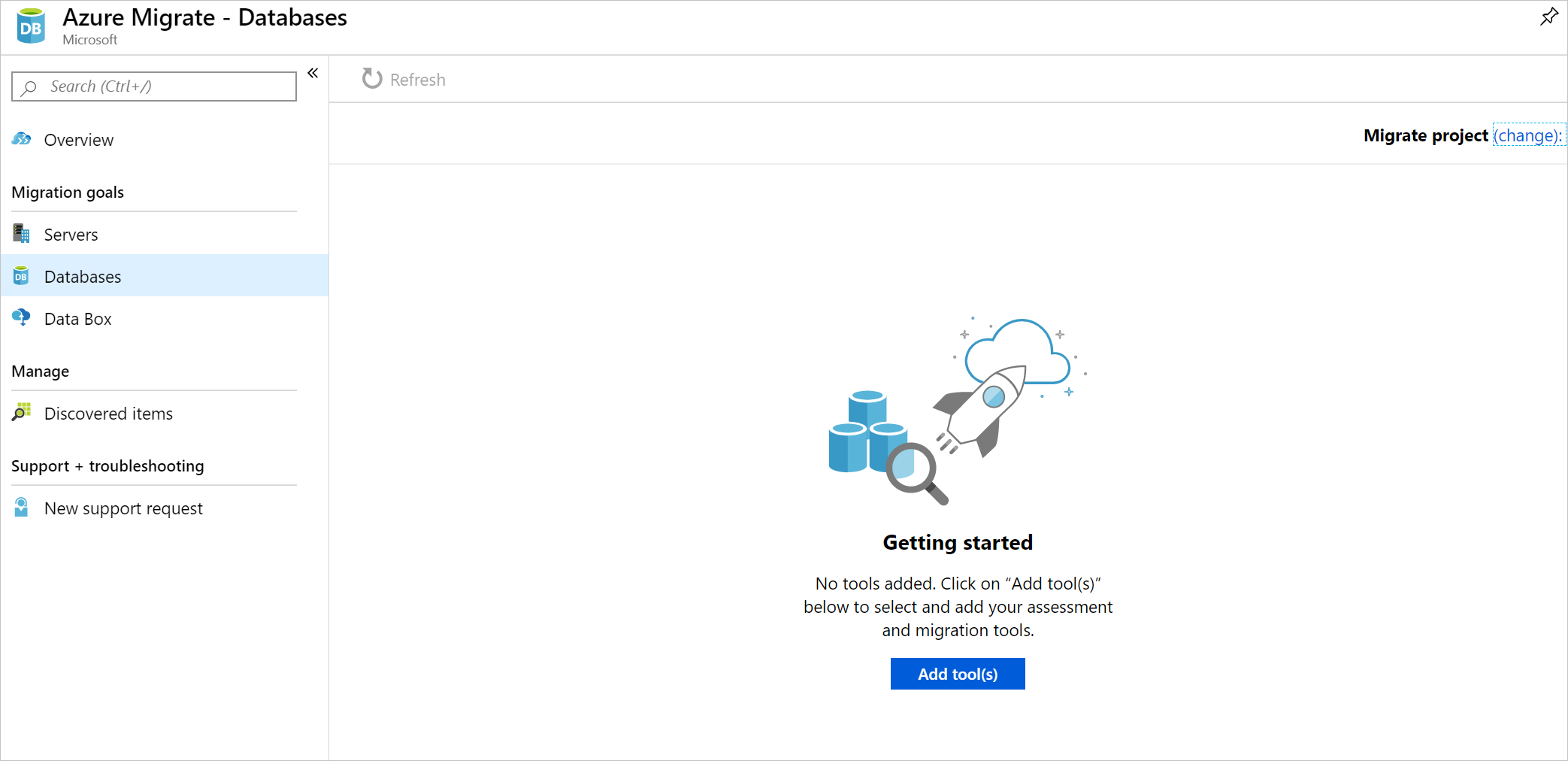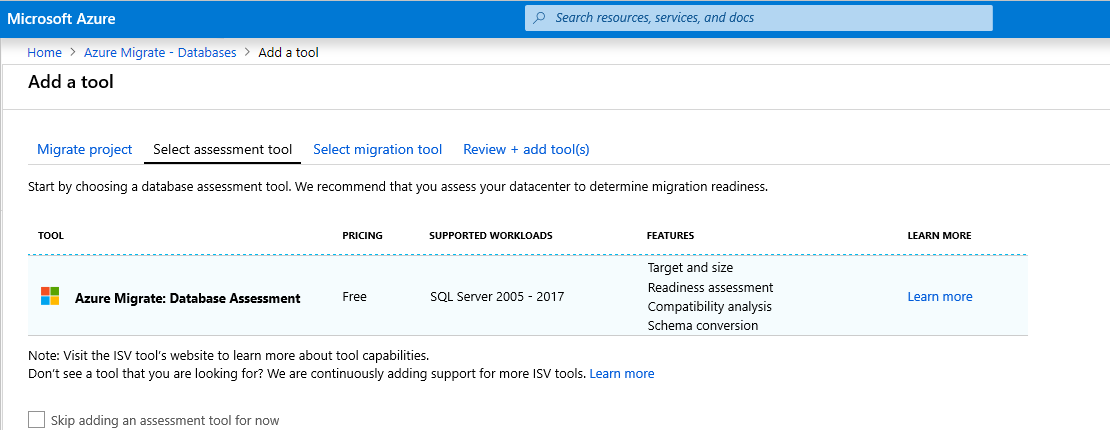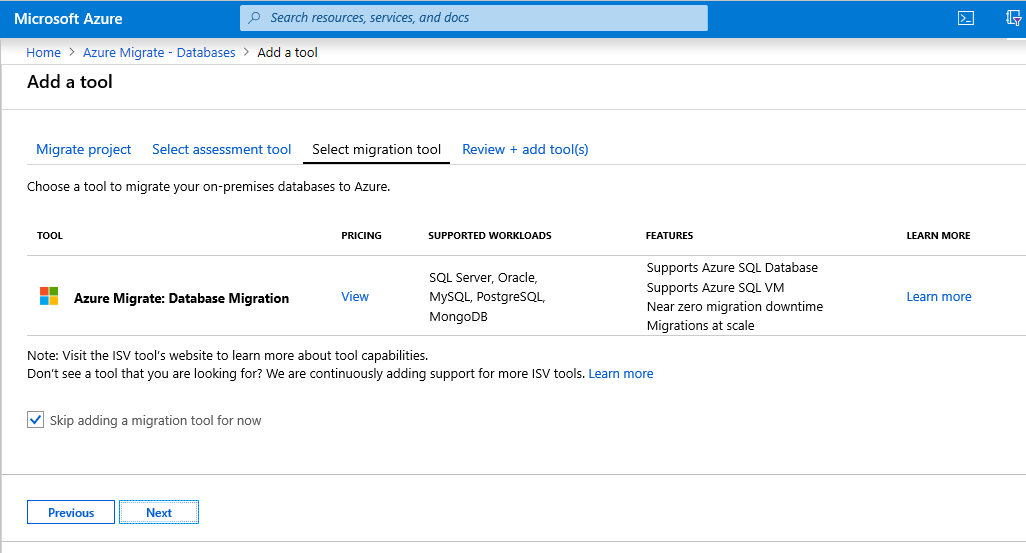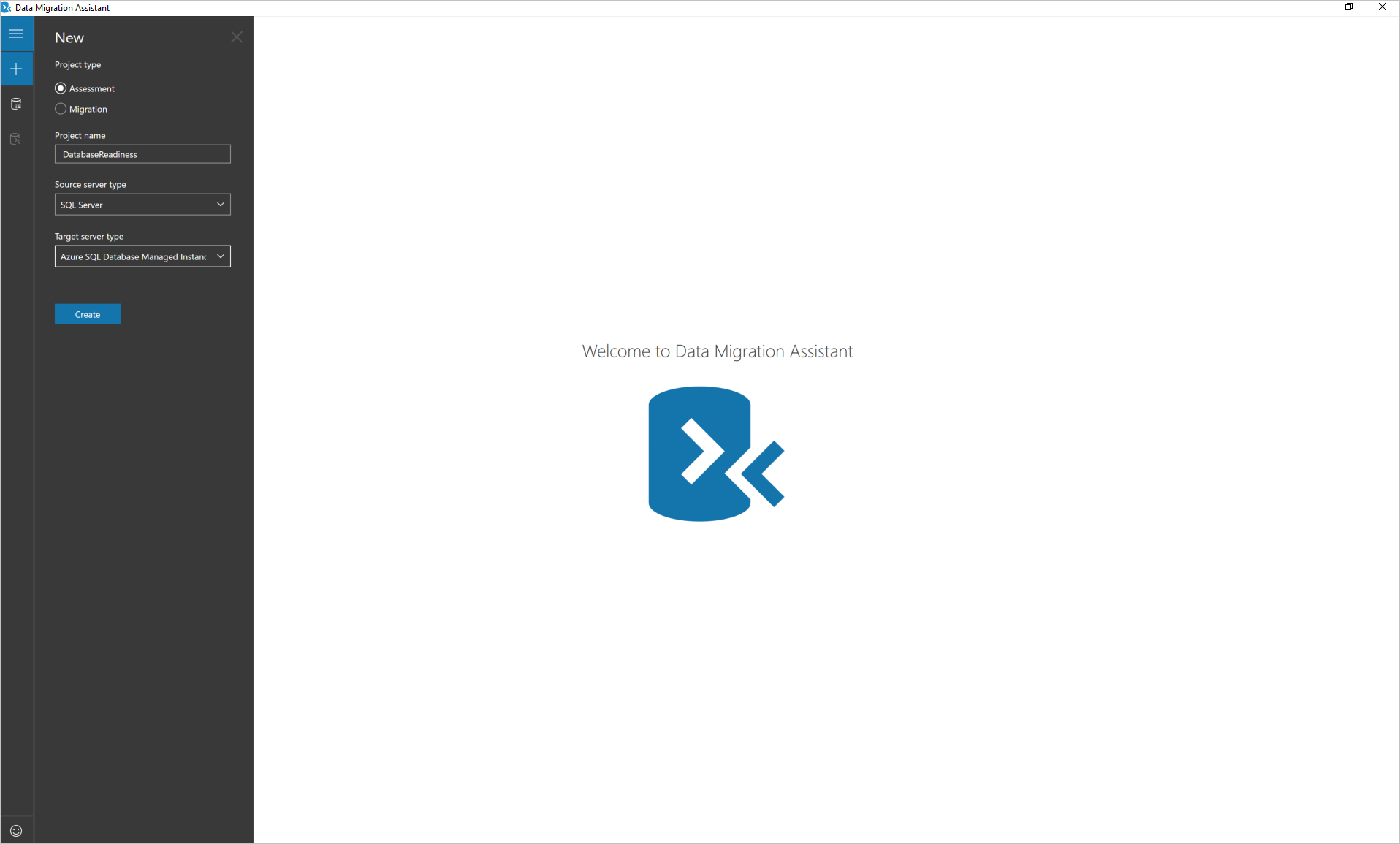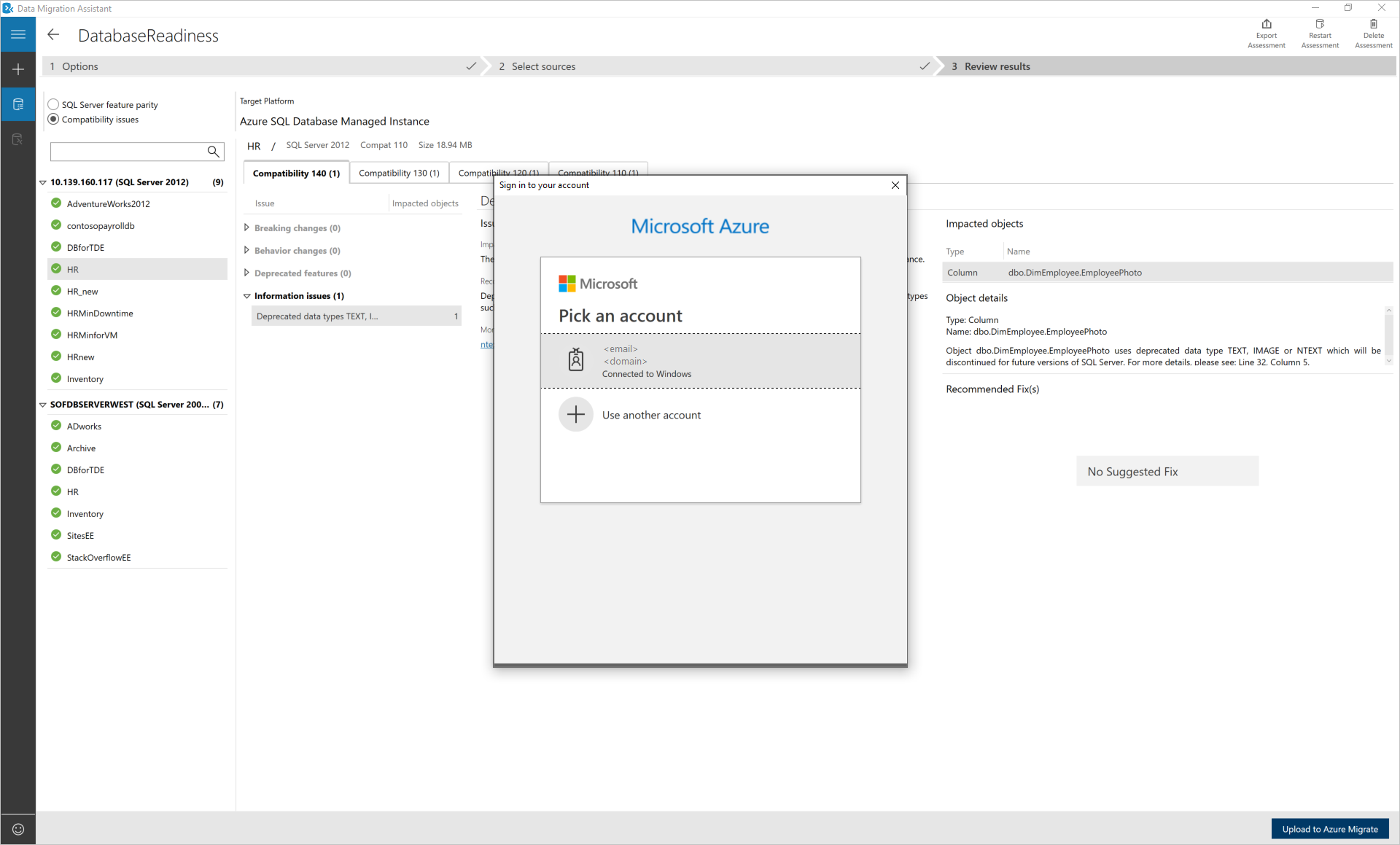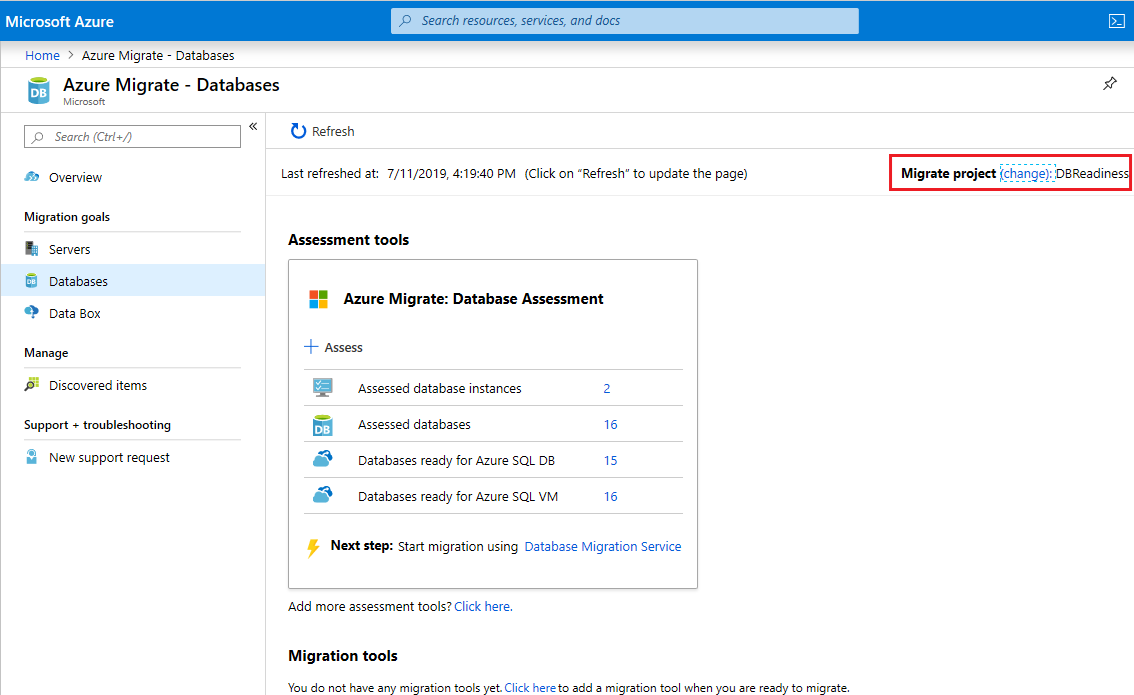Menilai kesiapan data estate SQL Server yang bermigrasi ke Azure SQL Database menggunakan Asisten Migrasi Data
Penting
Asisten Migrasi Data (DMA) tidak digunakan lagi. Untuk opsi migrasi dari SQL Server ke Azure SQL, lihat opsi migrasi untuk SQL Server ke Azure SQL.
Memigrasikan ratusan instans SQL Server dan ribuan database ke Azure SQL Database atau Azure SQL Managed Instance, penawaran Platform as a Service (PaaS) kami, adalah tugas yang cukup besar. Untuk menyederhanakan proses sebanyak mungkin, Anda perlu merasa yakin tentang kesiapan relatif Anda untuk migrasi. Mengidentifikasi buah gantung rendah, termasuk server dan database yang sepenuhnya siap atau yang membutuhkan upaya minimal untuk mempersiapkan migrasi, kemudahan, dan mempercepat upaya Anda.
Artikel ini menyediakan instruksi langkah demi langkah untuk memanfaatkan Asisten Migrasi Data untuk meringkas hasil kesiapan dan memunculkannya di hub Azure Migrate .
Catatan
Jika Anda menilai seluruh data estate SQL Server dalam skala besar pada VMware, gunakan Azure Migrate untuk mendapatkan rekomendasi penyebaran Azure SQL, ukuran target, dan perkiraan bulanan.
Membuat proyek dan menambahkan alat
Siapkan proyek Azure Migrate baru dalam langganan Azure, lalu tambahkan alat.
Proyek Azure Migrate digunakan untuk menyimpan metadata penemuan, penilaian, dan migrasi yang dikumpulkan dari lingkungan yang Anda nilai atau migrasikan. Anda juga menggunakan proyek untuk melacak aset yang ditemukan dan untuk mengatur penilaian dan migrasi.
Masuk ke portal Azure, pilih Semua layanan, lalu cari Azure Migrate.
Pada Layanan, pilih Azure Migrate.
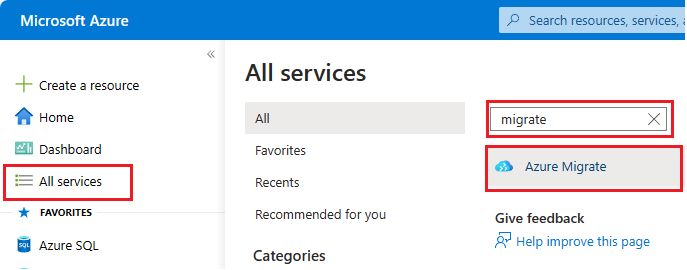
Pada halaman Gambaran Umum , pilih Nilai dan migrasikan database.
Di Database, di bawah Memulai, pilih Tambahkan alat.
Pada tab Migrasikan proyek , pilih langganan Azure dan grup sumber daya Anda (jika Anda belum memiliki grup sumber daya, buat grup sumber daya).
Di bawah Detail Proyek, tentukan nama proyek dan geografi tempat Anda ingin membuat proyek.
Anda dapat membuat proyek Azure Migrate di salah satu geografi ini.
Geografi Wilayah lokasi penyimpanan Asia Asia Tenggara atau Asia Timur Eropa Eropa Selatan atau Eropa Barat Inggris Raya Inggris Selatan atau Inggris Barat Amerika Serikat AS Tengah atau AS Barat 2 Geografi yang ditentukan untuk proyek hanya digunakan untuk menyimpan metadata yang dikumpulkan dari VM lokal. Anda dapat memilih wilayah target apa pun untuk migrasi aktual.
Pilih Berikutnya, lalu tambahkan alat penilaian.
Catatan
Saat membuat proyek, Anda harus menambahkan setidaknya satu alat penilaian atau migrasi.
Pada tab Pilih alat penilaian, Azure Migrate: Penilaian Database muncul sebagai alat penilaian untuk ditambahkan. Jika saat ini Anda tidak memerlukan alat penilaian, pilih kotak centang Lewati penambahan alat penilaian untuk saat ini . Pilih Selanjutnya.
Pada tab Pilih alat migrasi, Azure Migrate: Migrasi Database muncul sebagai alat migrasi untuk ditambahkan. Jika saat ini Anda tidak memerlukan alat migrasi, pilih Lewati penambahan alat migrasi untuk saat ini. Pilih Selanjutnya.
Di Tinjau + tambahkan alat, tinjau pengaturan, dan pilih Tambahkan alat.
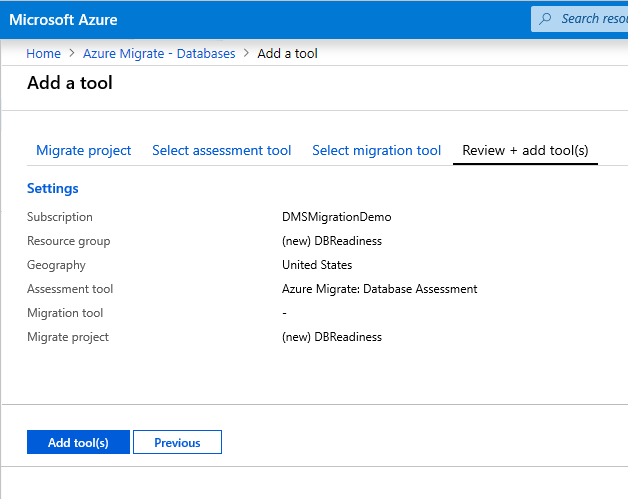
Setelah membuat proyek, Anda dapat memilih alat tambahan untuk penilaian dan migrasi server dan beban kerja, database, dan aplikasi web.
Menilai dan mengunggah hasil penilaian
Setelah Anda berhasil membuat proyek migrasi, di bawah Alat penilaian, dalam kotak Penilaian Azure Migrate: Database, instruksi untuk mengunduh dan menggunakan tampilan alat Asisten Migrasi Data.
- Unduh Asisten Migrasi Data menggunakan tautan yang disediakan, lalu instal di komputer dengan akses ke instans SQL Server sumber Anda.
- Mulai Asisten Migrasi Data.
Membuat penilaian
Di sebelah kiri, pilih + ikon, lalu pilih jenis Proyek penilaian
Tentukan nama proyek, lalu pilih server sumber dan jenis server target.
Jika Anda memutakhirkan instans SQL Server lokal Anda ke versi SQL Server yang lebih baru atau ke SQL Server yang dihosting di Azure VM, atur jenis server sumber dan target ke SQL Server. Atur jenis server target ke Azure SQL Managed Instance untuk penilaian kesiapan target Azure SQL Database (PaaS).
Pilih Buat.
Pilih opsi penilaian
Pilih jenis laporan.
Anda bisa memilih salah satu atau kedua jenis laporan berikut:
- Memeriksa kompatibilitas database
- Memeriksa paritas fitur
Pilih Selanjutnya.
Menambahkan database untuk dinilai
Pilih Tambahkan Sumber untuk membuka menu fly out koneksi.
Masukkan nama instans SQL Server, pilih jenis autentikasi, atur properti koneksi yang benar, lalu pilih Sambungkan.
Pilih database yang akan dinilai, lalu pilih Tambahkan.
Catatan
Anda bisa menghapus beberapa database dengan memilihnya sambil menahan tombol Shift atau Ctrl, lalu memilih Hapus Sumber. Anda juga dapat menambahkan database dari beberapa instans SQL Server dengan menggunakan tombol Tambahkan Sumber.
Pilih Berikutnya untuk memulai penilaian.
Setelah penilaian selesai, pilih Unggah ke Azure Migrate.
Masuk ke portal Azure.
Pilih langganan dan proyek Azure Migrate tempat Anda ingin mengunggah hasil penilaian, lalu pilih Unggah.
Tunggu konfirmasi unggahan Penilaian.
Lihat hasil penilaian kesiapan target
Masuk ke portal Azure, cari migrasi Azure, dan pilih Azure Migrate.
Pilih Nilai dan migrasikan database untuk masuk ke hasil penilaian.
Anda dapat melihat ringkasan kesiapan SQL Server, pastikan Anda berada di proyek migrasi yang tepat, jika tidak, gunakan opsi perubahan untuk memilih proyek migrasi yang berbeda.
Setiap kali Anda memperbarui hasil penilaian ke proyek migrasi Azure, hub migrasi Azure mengonsolidasikan semua hasil dan memberikan laporan ringkasan. Anda dapat menjalankan beberapa penilaian Asisten Migrasi Data secara paralel dan mengunggah hasilnya ke proyek migrasi tunggal untuk mendapatkan laporan kesiapan terkonsolidasi.
Hasil Deskripsi Instans database yang dinilai Jumlah instans SQL Server yang dinilai sejauh ini Database yang dinilai Jumlah total database yang dinilai di satu atau beberapa instans SQL Server yang dinilai Database siap untuk SQL Database Jumlah database yang siap bermigrasi ke Azure SQL Database (PaaS) Database siap untuk Azure SQL VM Jumlah database terdiri dari satu atau beberapa pemblokir migrasi ke Azure SQL Database (PaaS), tetapi siap untuk bermigrasi ke VM Azure SQL Server Pilih Instans database yang dinilai untuk masuk ke tampilan tingkat instans SQL Server.
Anda dapat menemukan status kesiapan persentase setiap instans SQL Server yang bermigrasi ke Azure SQL Database (PaaS).
Pilih instans tertentu untuk masuk ke tampilan kesiapan database.
Anda dapat melihat jumlah pemblokir migrasi per setiap database, target yang direkomendasikan per setiap database dalam tampilan di atas.
Tinjau hasil penilaian DMA untuk mendapatkan detail selengkapnya sekeliling pemblokir migrasi.